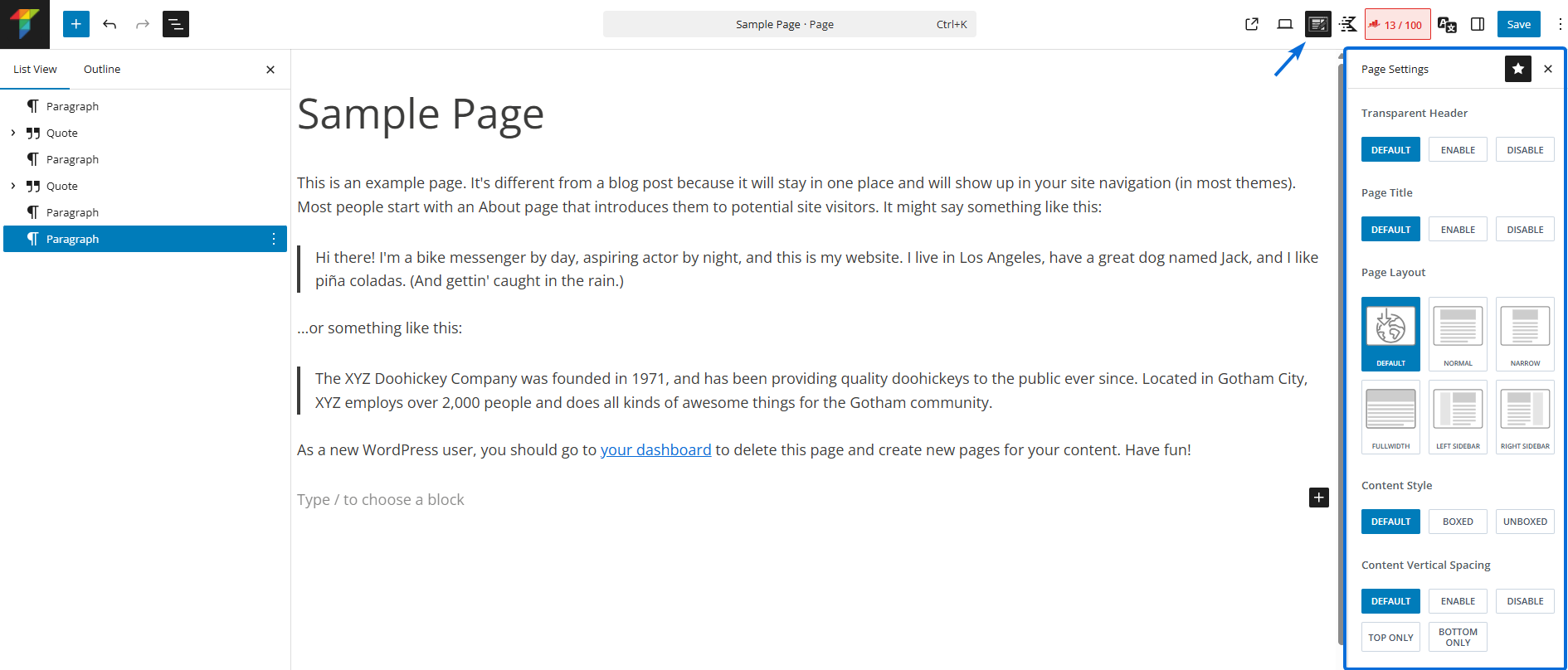Diseño de Entradas/Páginas
Configura el diseño por defecto de tus entradas y páginas.

Web >>> Apariencia >>> Personalizar >>> Diseño de Entradas/Páginas
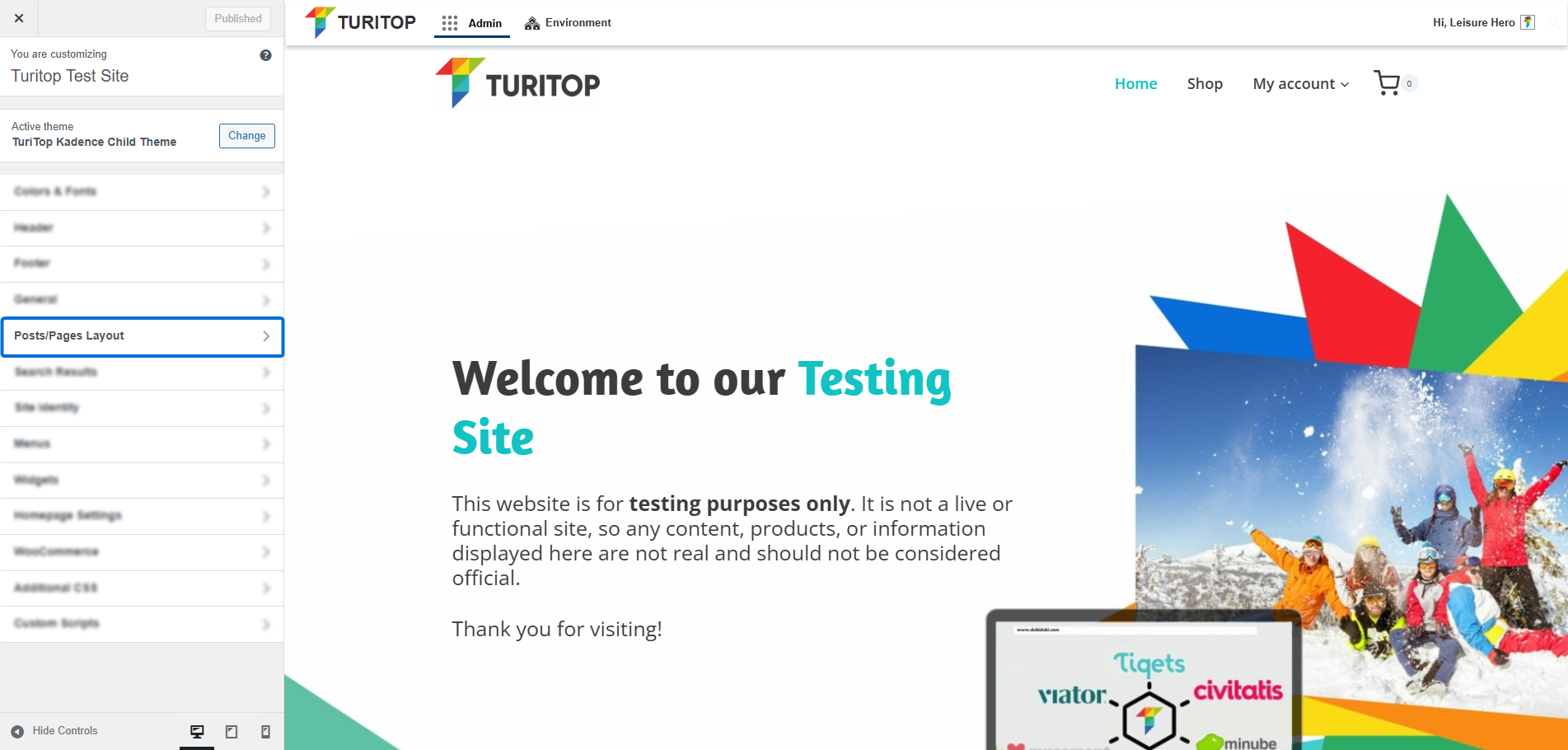
Introducción
La sección Diseño de entradas/páginas de la función Personalizar te permite controlar el diseño predeterminado de los tipos de contenido básicos de tu instalación (entradas de blog y páginas estáticas).
Las opciones que encontrarás dentro de cada tipo de entrada son bastante similares, excepto en el caso de las entradas individuales (blog), que ofrecen opciones para personalizar los metadatos de cada entrada, como en un blog normal (fecha, categoría, etiquetas, etc.).
Diseño de página
Configurar el Diseño por defecto de las páginas.
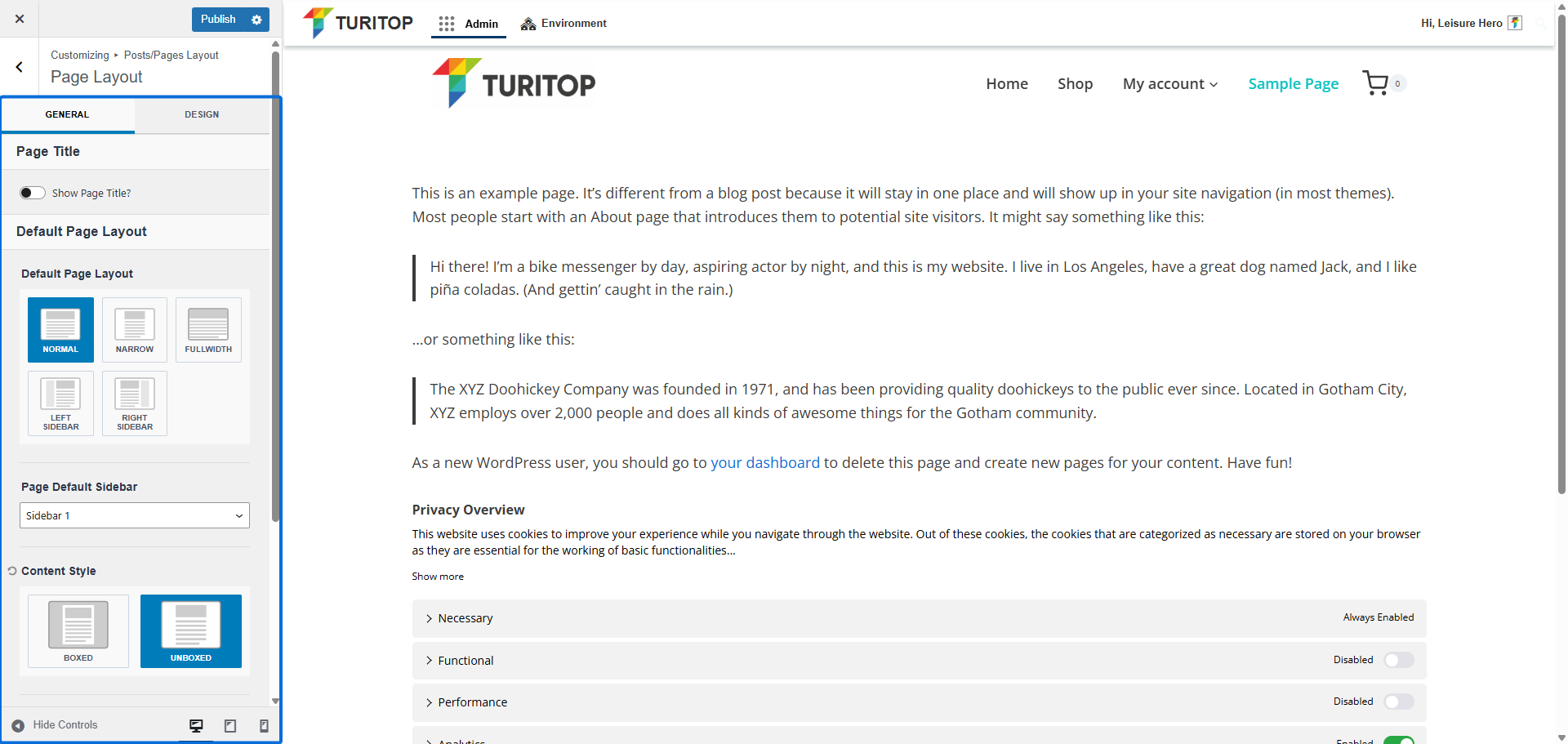
Título de la página
La primera opción es la casilla «Mostrar título de página», que mostrará el título de la página en el diseño por defecto. Esto es útil si quieres tener un aspecto cohesivo para todos los títulos. Sin embargo, puedes decidir desactivarla si prefieres establecer cada título de forma personalizada para cada página al editar su contenido.
Activando la opción «Mostrar título de página».
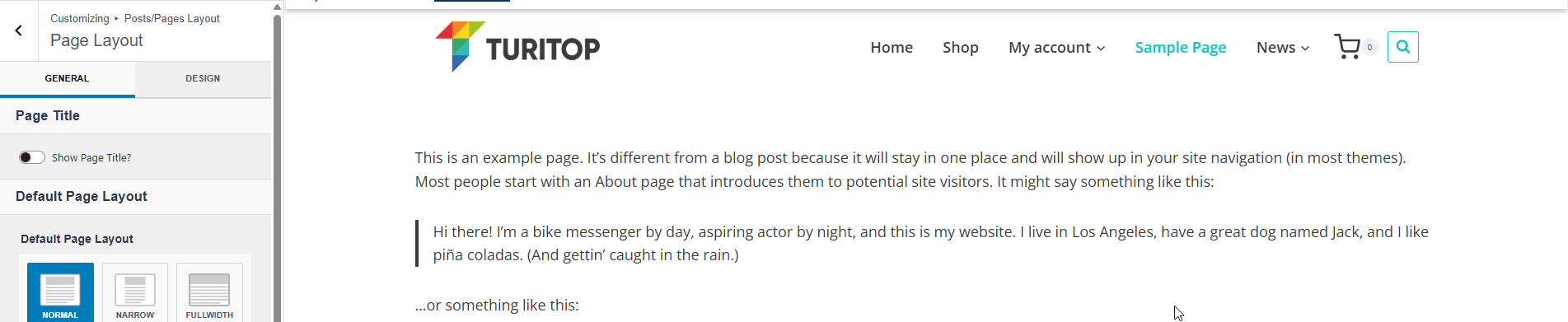
Si la activas, podrás configurar el Diseño del Título de la Página como «En el contenido» o «Sobre el contenido», como se muestra en la imagen superior. También podrás configurar su alineación y decidir si las migas de pan y la metainformación (fecha de publicación, autor, etc.) se mostrarán junto al título.
Diseño de página predeterminado
En una instalación nueva, el Diseño de página predeterminado es Normal. Sin embargo, puedes cambiar entre las disposiciones disponibles:
- Normal: El diseño por defecto.
- Estrecha: Un diseño más condensado.
- Ancho completo: maquetación en la que el contenido ocupa todo el espacio horizontal disponible.
- Barra lateral izquierda/derecha: El contenido mostrará una barra lateral a cada lado.
Cambiar el diseño por defecto de las páginas.
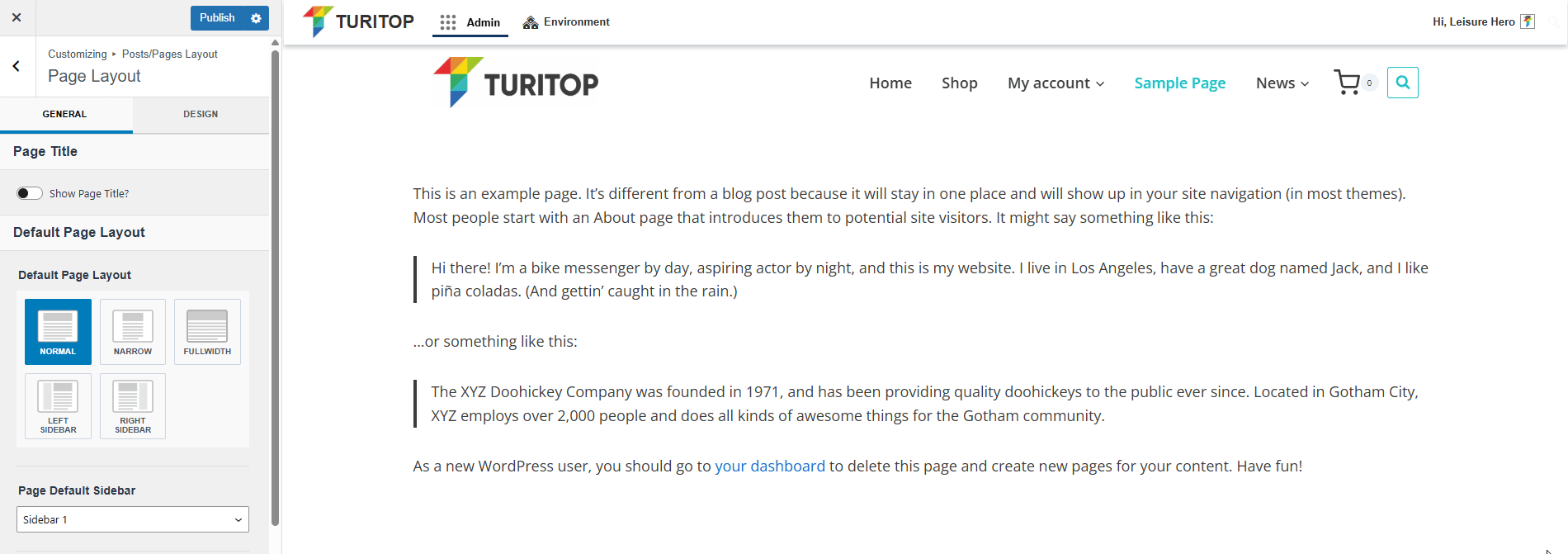
Cuando eliges utilizar uno de los Diseños de barra lateral, también tienes la opción de seleccionar qué Barra lateral predeterminada de página quieres mostrar (1 ó 2). Los widgets de esas barras laterales pueden añadirse a sus respectivas áreas de widgets.
Además, puedes configurar tu Estilo de Contenido como «En Cajas» o «Sin Caja». Seleccionando la primera opción, tu contenido se colocará en una caja cuyo estilo puedes configurar en la Configuración General, en la sección Apariencia >>> Personalizar. Eligiendo la segunda opción, tu contenido tendrá el fondo por defecto de tu sitio.
Una página de muestra con Estilo de Contenido «En Caja».
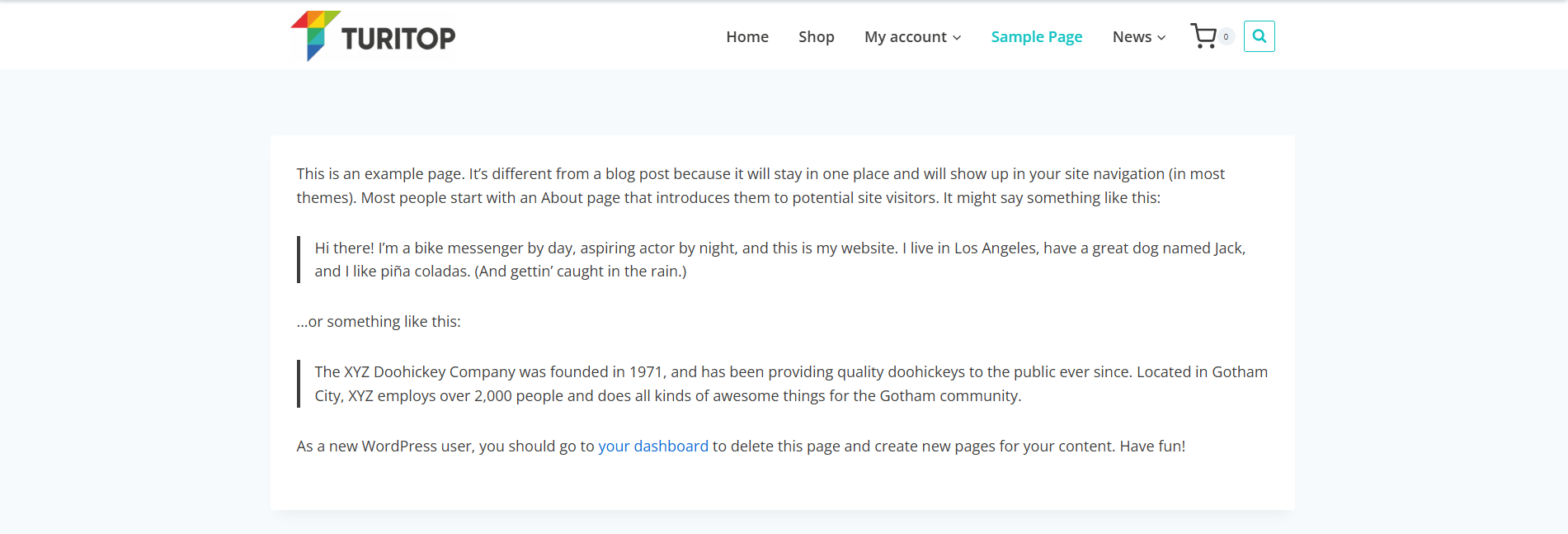
Una página de muestra con el Estilo de Contenido «Sin Caja».
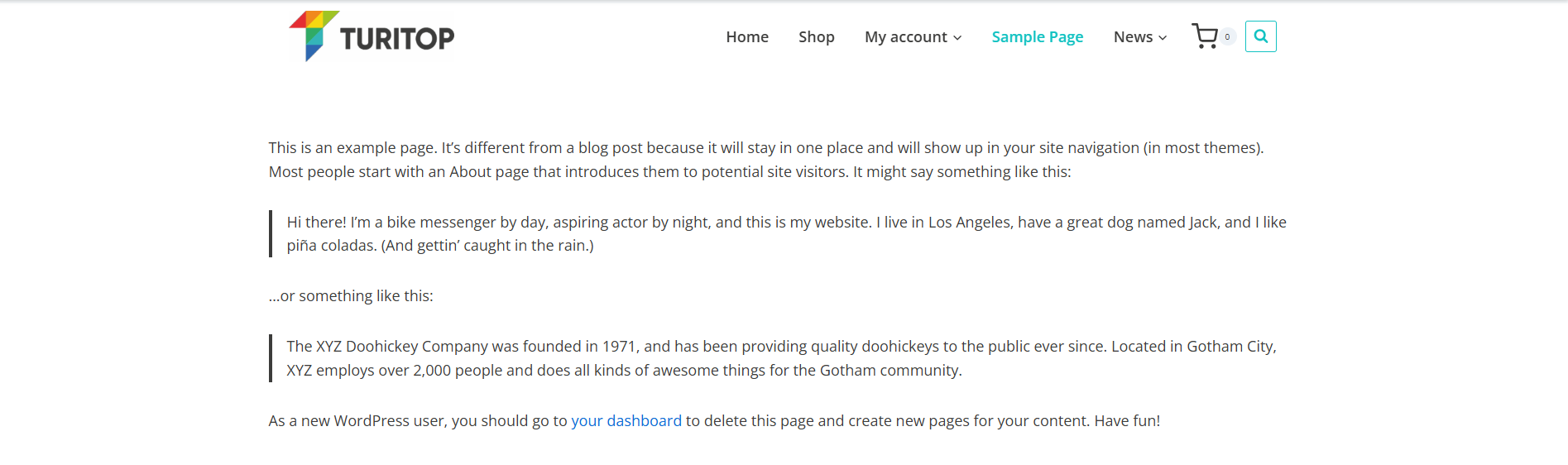
Más adelante, tienes la opción de controlar el Espaciado Vertical del Contenido para que tu contenido se separe de otras secciones y «respire». Puedes elegir entre las siguientes opciones:
- Activar (abajo y arriba).
- Desactivar (ninguna).
- Sólo arriba.
- Sólo abajo.
Ajustar el espaciado vertical del contenido.
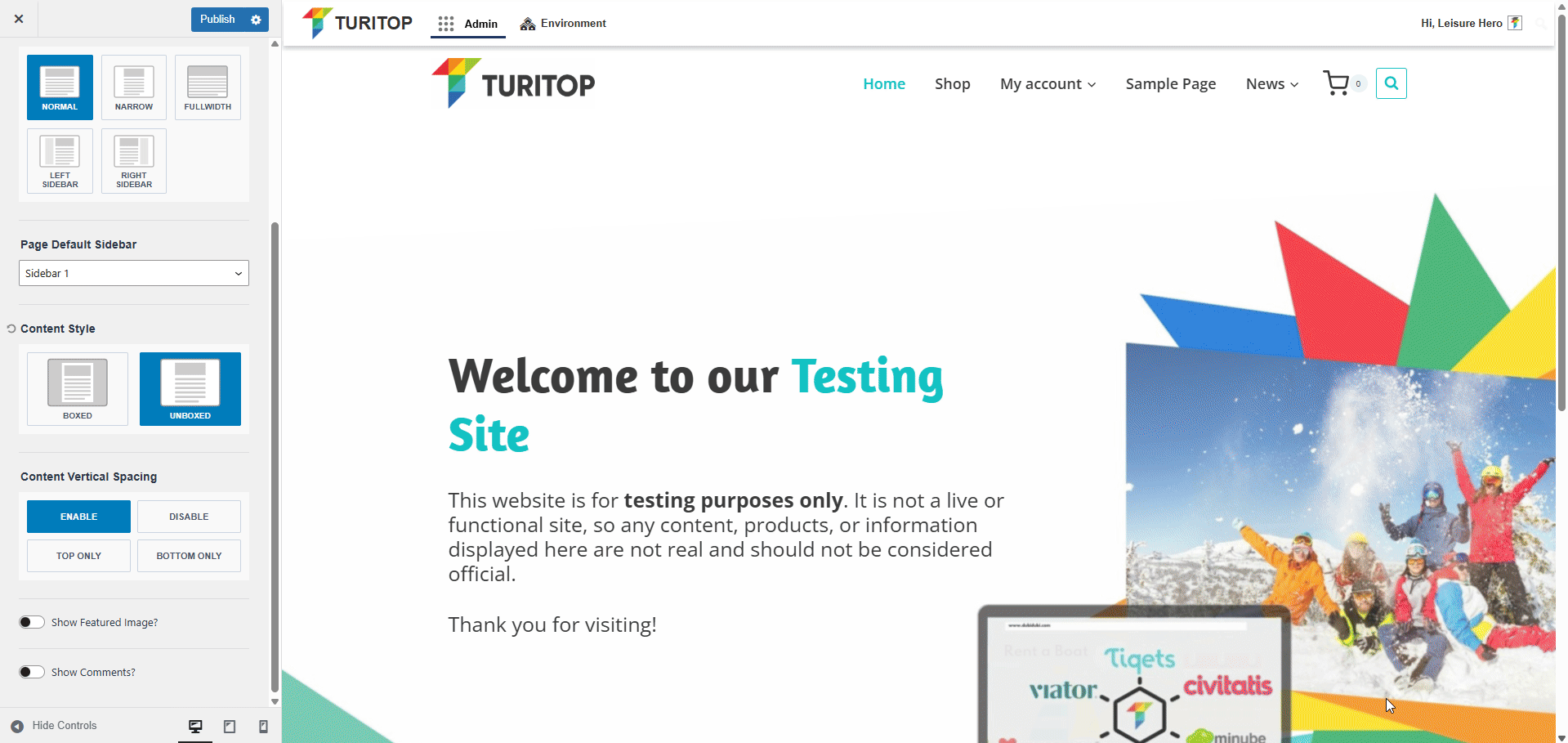
Por último, verás que tienes dos casillas de verificación:
- Mostrar imagen destacada: Mostrará la imagen destacada dentro del contenido en caso de que hayas establecido una al editar la página. Si está activa, podrás controlar posteriormente la posición y la proporción de la imagen destacada.
- Mostrar los comentarios: Mostrará la sección de comentarios en caso de que habilites los comentarios para las páginas.
Establecer una imagen destacada y habilitar los comentarios.
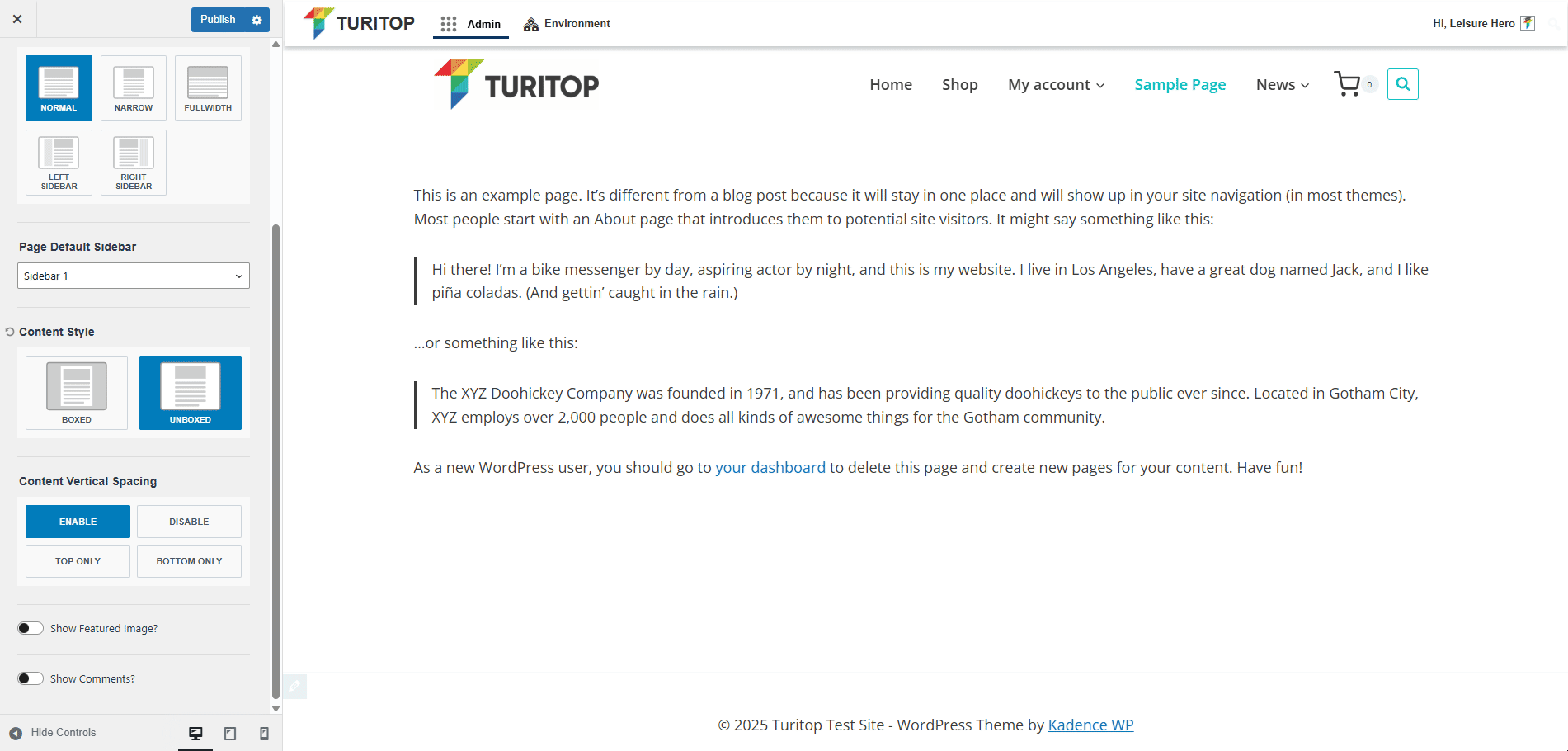

Recuerda que puedes ver todos tus cambios en tiempo real, ¡así que no dudes en jugar con estos ajustes!
Diseño de la entrada individual
Del mismo modo que el Diseño de página, puedes configurar el diseño predeterminado para tus Entradas individuales (por ejemplo, entradas de blog). Sin embargo, como este tipo de contenido no es tan estático como una página individual, tendrás más opciones para controlar el Diseño de tus entradas.
Configurar el Diseño por defecto de las entradas.
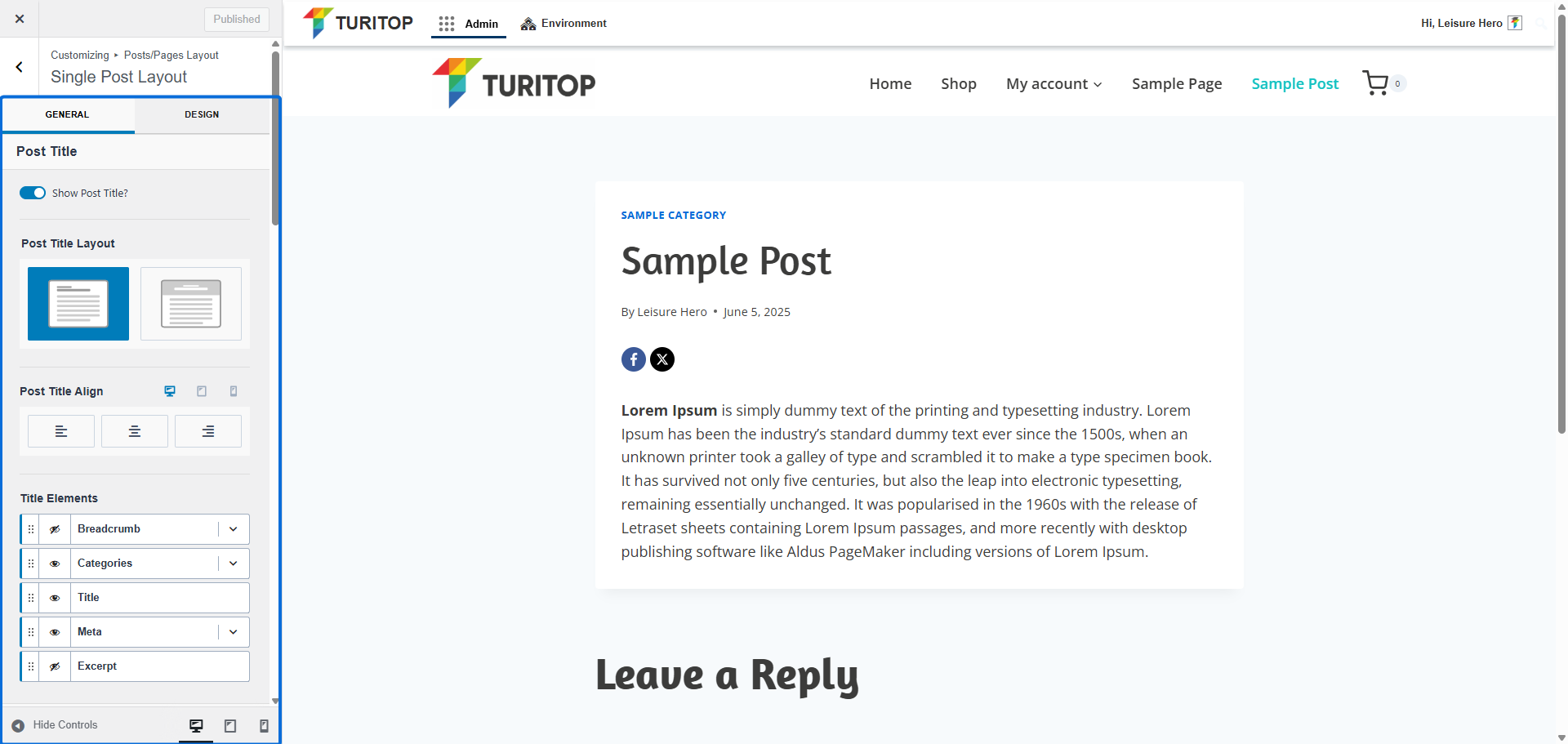
Título de la entrada
Si está activado, puedes personalizar el diseño del título de la entrada y decidir si quieres mostrarlo «En contenido» o «Emcima del contenido»:
Establecer el diseño predeterminado del título de la entrada.
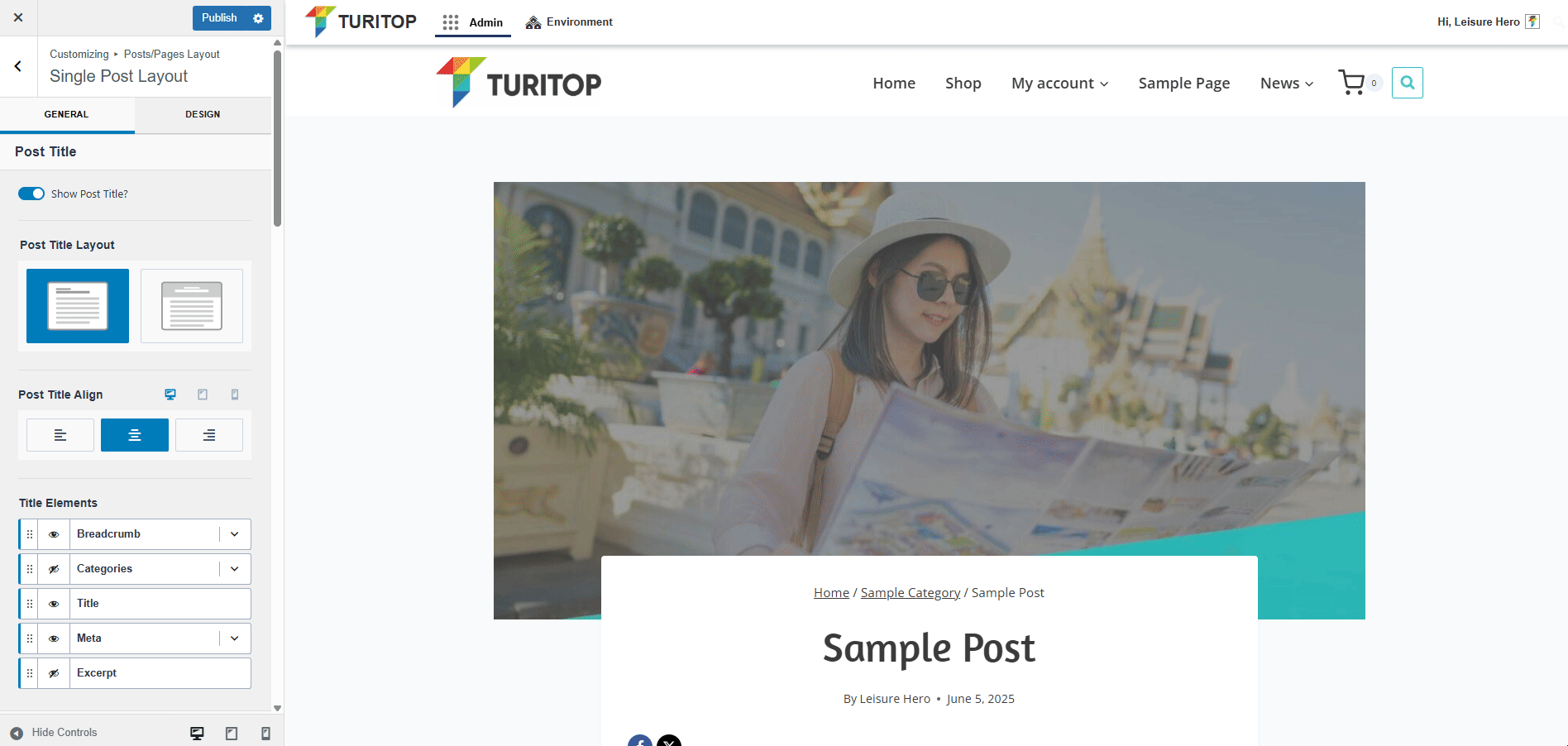
Como se muestra en la imagen anterior, si la opción «En contenido » está activada, podrás controlar la Alineación del Título de la Entrada. Si la opción «Encima del contenido » está activada, también podrás controlar la Anchura del Contenedor y la Altura Mínima del Contenedor.
El siguiente parámetro son los Elementos del Título, que te permiten decidir mostrar u ocultar los siguientes elementos:
- Miga de pan: Si se muestra, podrás configurar «Mostrar el título de la entrada en el bread crumb « o dejarlo oculto (es decir, el título de la entrada se mostrará o no al final del breadcrumb).
- Categorías: Si se muestra y una entrada tiene varias categorías, puedes utilizar la opción «Elegir un separador» para personalizar el separador. Además, puedes establecer el «Estilo» del elemento en «Normal», «Píldora» o «Subrayado».
- Título: Si está oculto, no se mostrará el título de la entrada.
- Meta: Al igual que con las categorías, puedes «Elegir un separador» para la información mostrada en la Sección Meta. Además, puedes configurar «Mostrar el Autor», «Activar el Enlace del Autor» y «Mostrar la imagen del Autor», así como personalizar la «Etiqueta del Autor». Otra información de metadatos es la «Fecha» y la «Hora», que puedes mostrar u ocultar, así como personalizar la » Etiqueta de datos». Por último, puedes decidir si quieres mostrar también la «Fecha de última actualización», las «Categorías» y los «Comentarios».
- Extracto: Si se configura en una entrada, el extracto se mostrará en la sección del título.
Configurar los elementos del título.
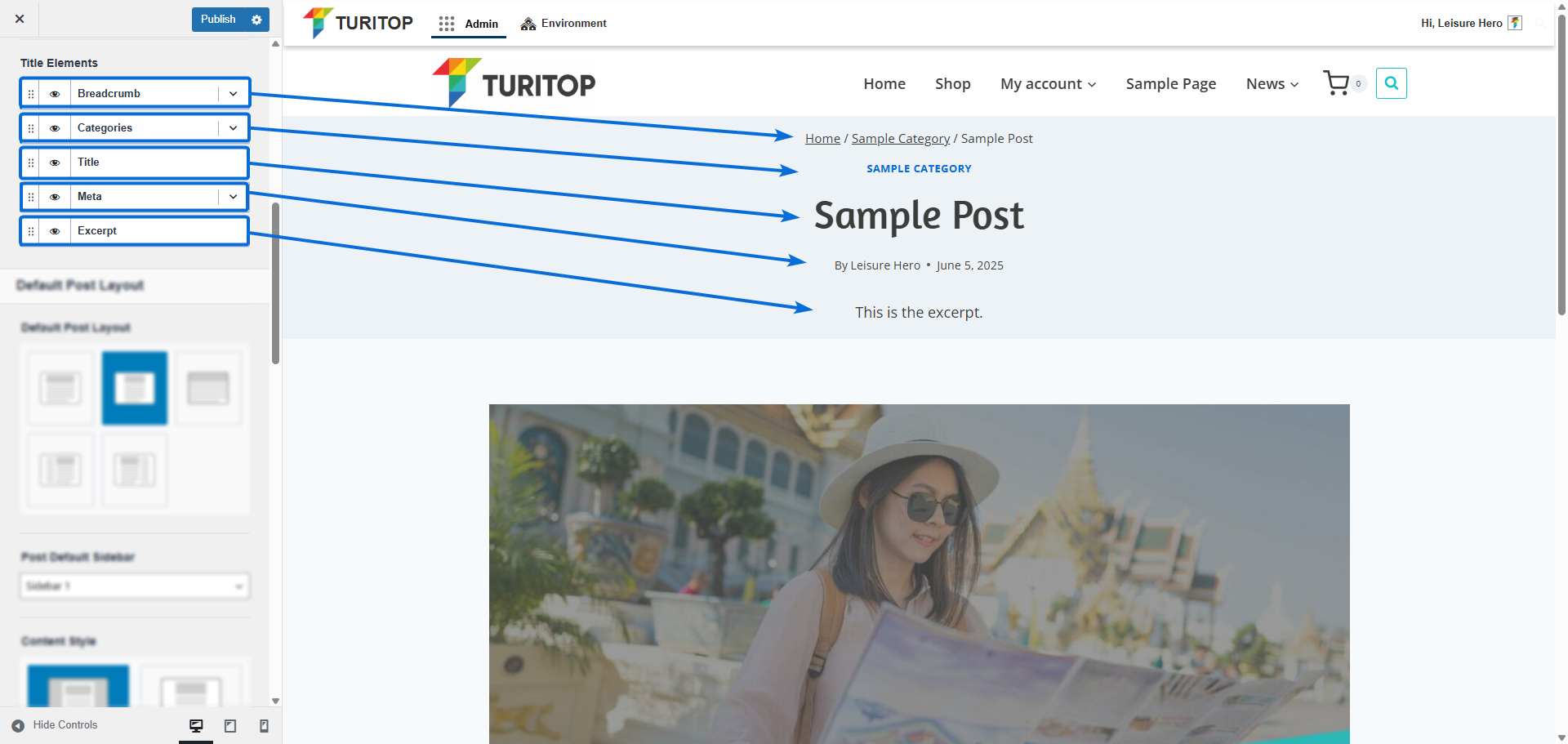
Diseño por defecto de entrada
Los primeros parámetros de Diseño por defecto de entrada son los mismos que los de Diseño de Página por Defecto:
- Disposición por defecto de entrada: Normal, Estrecho, Ancho completo, Barra lateral izquierda o Barra lateral derecha.
- Barra lateral por defecto de entrada: Barra lateral 1 o Barra lateral 2.
- Estilo del contenido: En caja o sin caja.
- Espaciado vertical del contenido: Activar, Desactivar, Superior o Inferior.
- Imagen destacada: Mostrar u Ocultar, Posición y Proporción.
Sin embargo, como las Entradas son contenidos más dinámicos y basados en fechas, aparecerán varias opciones extra para configurar el Diseño Predeterminado de la Entrada:
- Mostrar etiquetas de la entrada: Si se activa, las etiquetas de la entrada se mostrarán al final de la misma.
- Mostrar área de pie de página en modo encajonado: Si está activada y el Estilo de Contenido está configurado como «En Caja», el área de pie de página se mostrará al final de la entrada. Si se desactiva, se ocultará.
- Mostrar la caja del autor de la entrada: Si se activa, se mostrará un cuadro con la información y el avatar del autor de la entrada al final de la misma.
- Mostrar la navegación de entrada: Si se activa, las entradas anteriores y siguientes se enlazarán y se mostrarán al final de la entrada.
- Mostrar entradas relacionadas: Si se activa, se mostrará una lista de entradas relacionadas al final de la entrada. Podrás configurar las Columnas de Entradas Relacionadas (de 2 a 4), el Título de las Entradas Relacionadas, el Orden de las Entradas Relacionadas por (Aleatorio, por ID, por Autor, por Título, etc.), y el Orden de las Entradas Relacionadas (Descendente o Ascendente).
- Carrusel de relacionado con un bucle sin fin: Si está activado, las listas de entradas relacionadas se mostrarán en bucle sin fin. Si se desactiva, se utilizará un efecto de rebobinado.
- Mostrar los comentarios: Si está activado, se mostrarán los comentarios de la entrada.
- Mostrar la fecha de los comentarios: Si está activada, se mostrará la fecha de los comentarios.
Parámetros para el diseño predeterminado de la entrada.
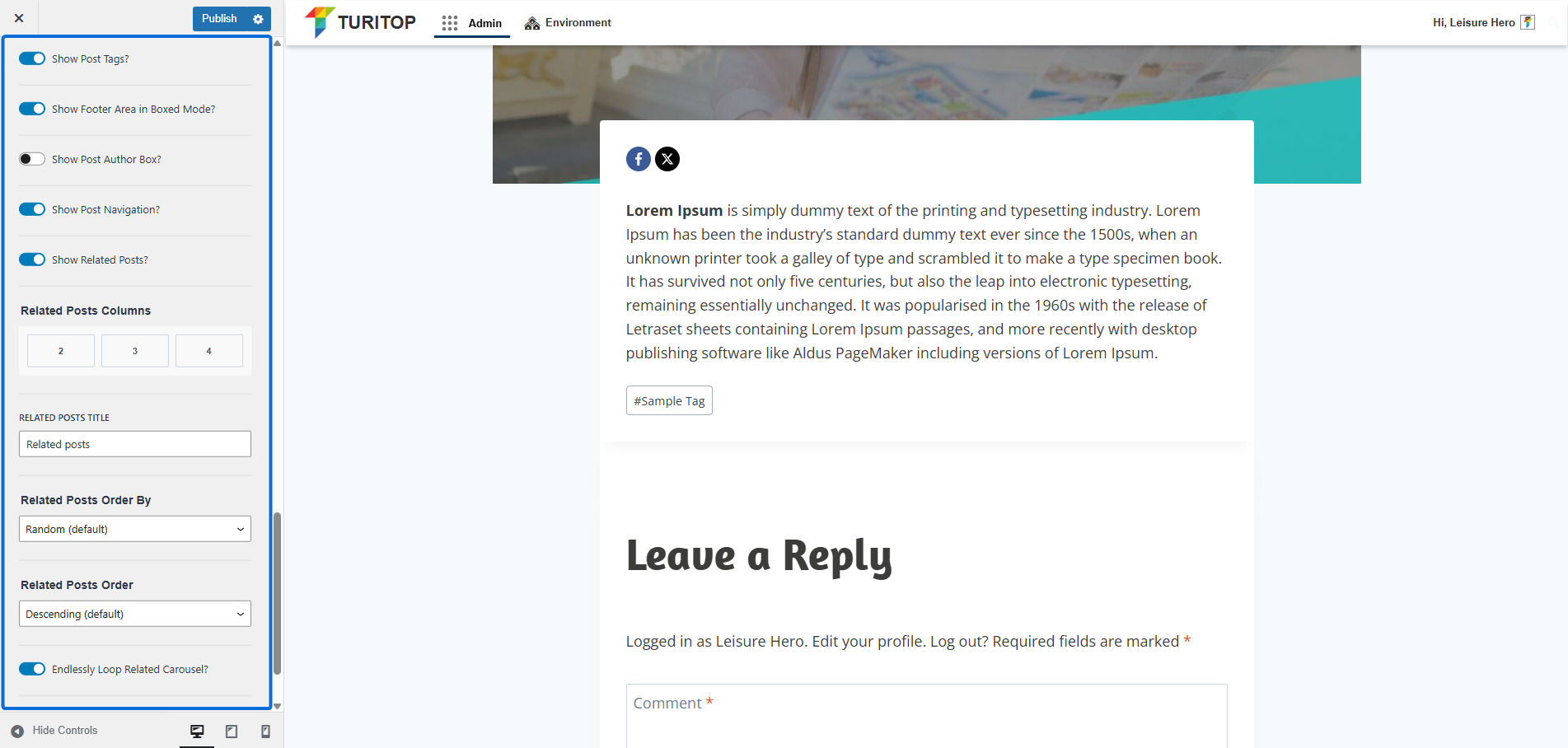
Diseño del archivo
El Diseño de Archivo se refiere a aquellas páginas en las que se muestra una lista de entradas, como la página principal de tu blog o cualquier otra página de categorías.
Configurar el diseño por defecto del Archivo.
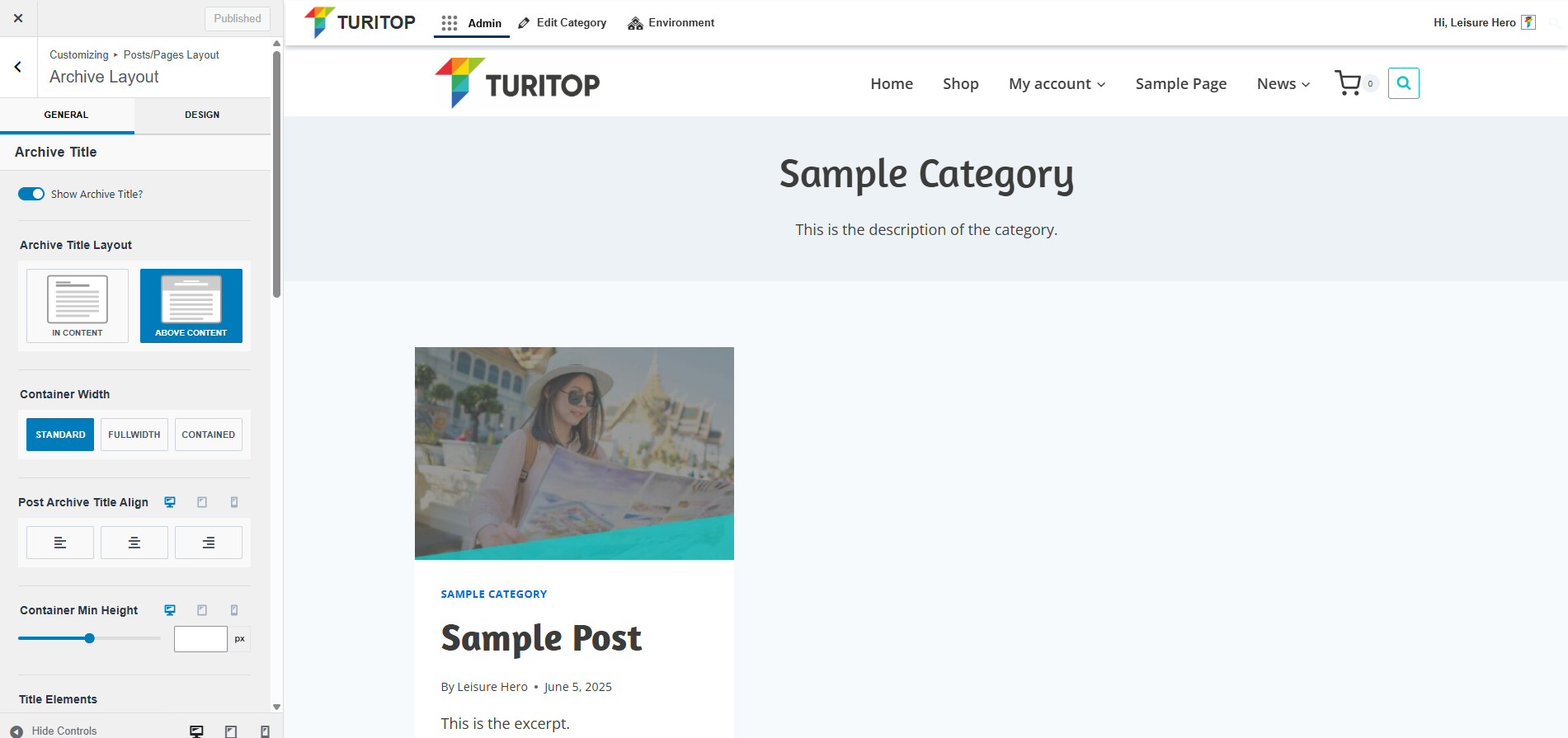
Título del archivo
De forma similar al Título de la Página y al Título de la Entrada, puedes configurar mostrar el Título del Archivo como «En el contenido» o «Sobre el contenido». Sin embargo, los Elementos de Título están limitados a:
- Miga de pan: Si se muestra, podrás configurar «Mostrar el título de la entrada en el bread crumb « o dejarlo oculto (es decir, se mostrará o no el título de la categoría o sección al final del breadcrumb).
- Título: Si está desactivado, el título de la categoría o sección estará oculto.
- Descripción: Si la categoría tiene una descripción, puedes activar esta opción para mostrarla.
Los elementos del Título del Archivo.
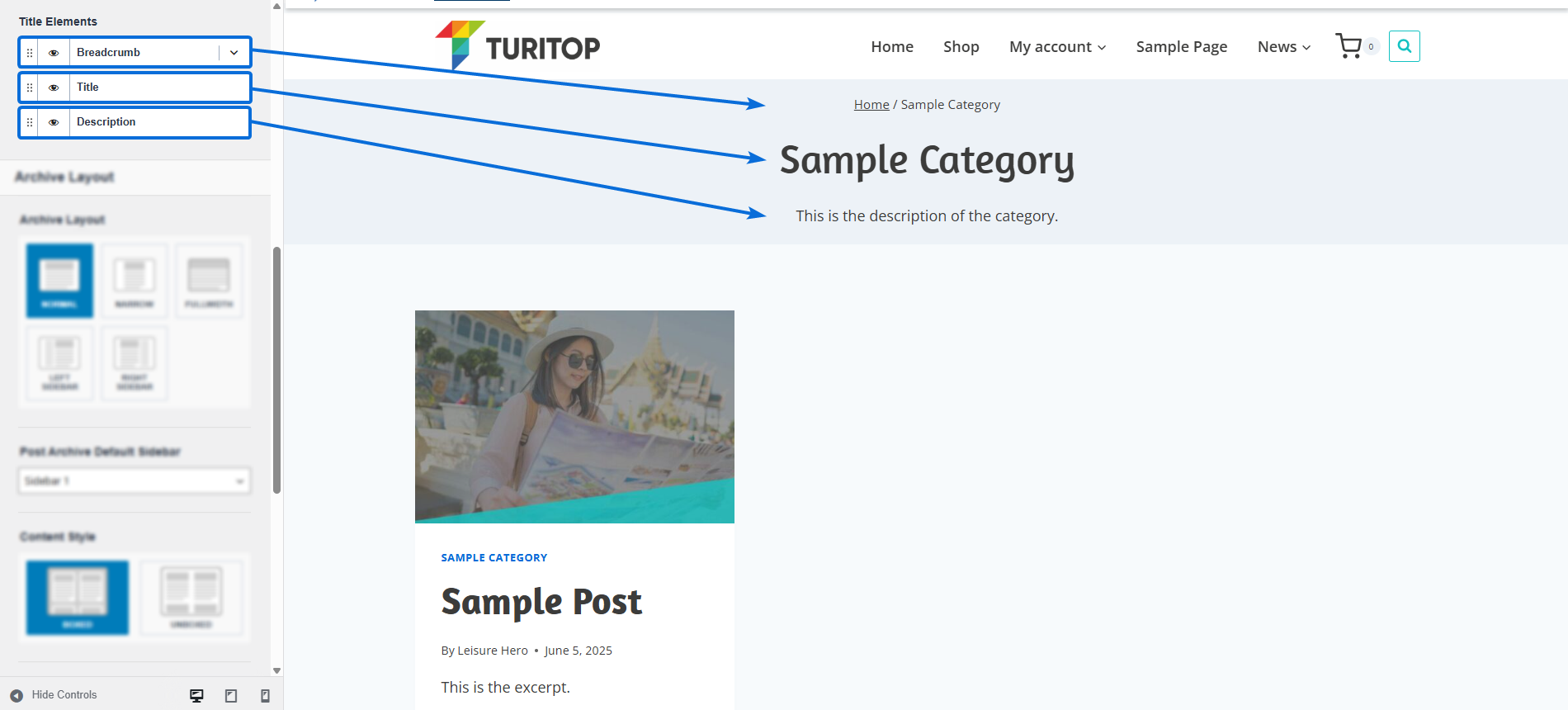
Diseño del archivo
El Diseño de Archivo puede configurarse del mismo modo que el Diseño de Página por Defecto y el Diseño de Entrada por Defecto, con parámetros similares:
- Diseño del archivo: Normal, Estrecho, Ancho completo, Barra lateral izquierda o Barra lateral derecha.
- Archivo de entradas Barra lateral predeterminada: Barra lateral 1 o Barra lateral 2.
- Columnas del Archivo de entradas: 1, 2, 3 ó 4.
Los parámetros de Disposición del Archivo.
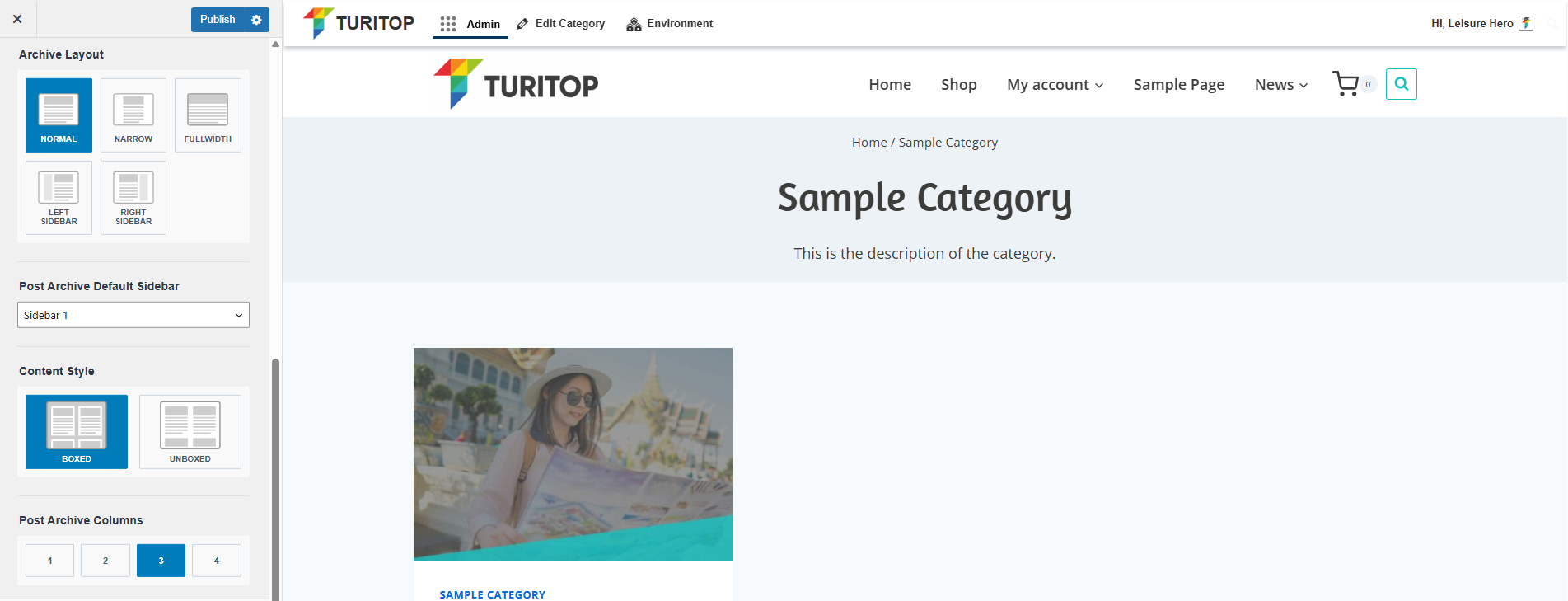
Diseño de los artículos de entradas
Los elementos de de entrada controlan cómo se muestra cada bloque de la entrada, de forma similar a otros parámetros del Diseño por defecto de la Entrada. Puedes mostrar, ocultar y configurar los siguientes elementos:
- Imagen destacada: Si está activada, mostrará la imagen destacada para la entrada y te permitirá configurar su proporción y tamaño, así como activar si la imagen será un enlace para la entrada.
- Categorías: Si está activada, mostrará las categorías y te permitirá configurar su separador y estilo.
- Título: Si se desactiva, el título de la entrada se ocultará.
- Meta: Si está activada, mostrará los metadatos de la entrada y te permitirá configurar sus elementos (separador, autor, fecha y hora, categorías, comentarios).
- Extracto: Si está activada, mostrará un extracto de la entrada.
- Más información: Si está activado, se mostrará un enlace «Leer más» y podrás configurarle una etiqueta personalizada.
Los Elementos de la Posición.
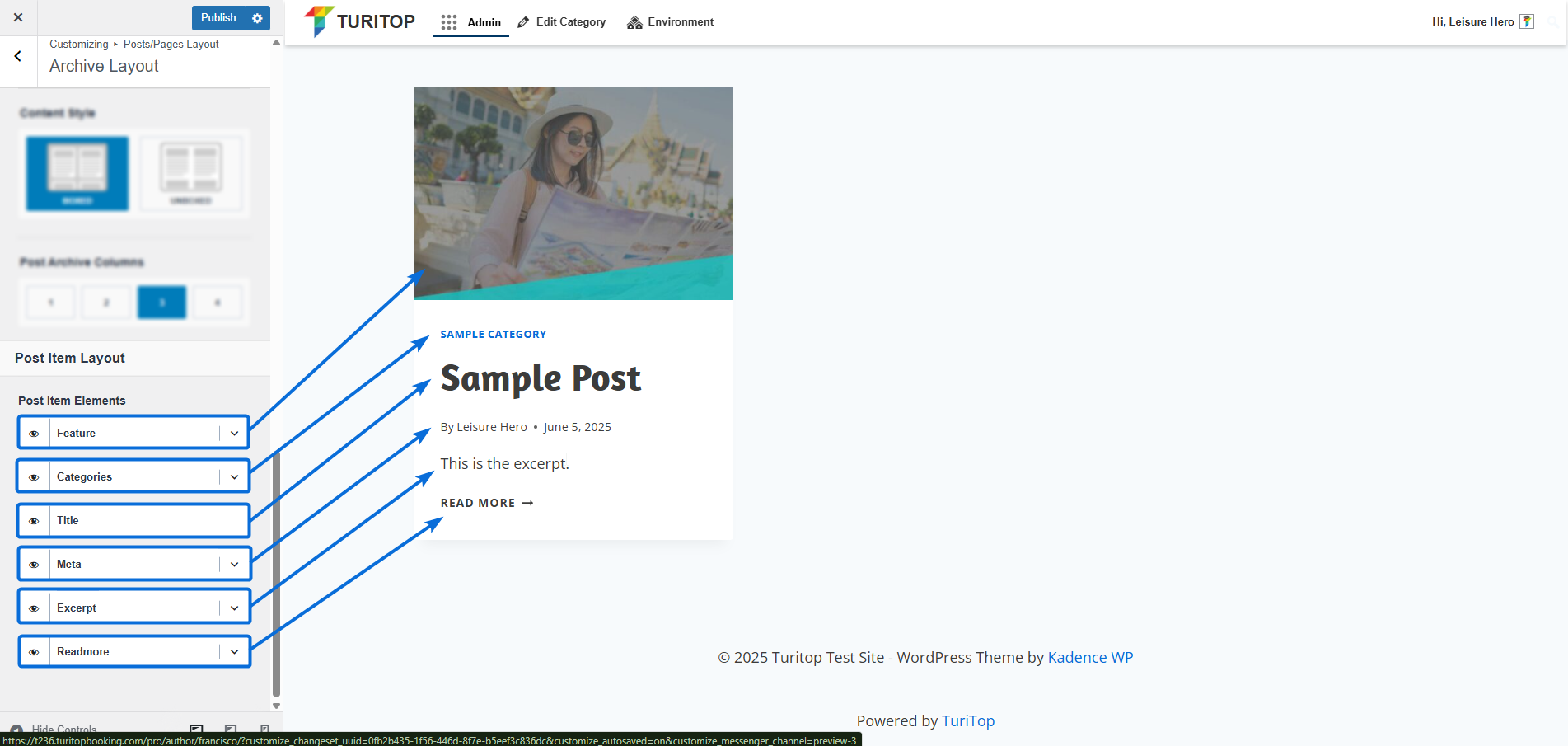
Sustituir diseños
Si necesitas entradas o páginas específicas con otro diseño distinto de los predeterminados en esta sección, puedes Sustituirlos a nivel de entrada o página.
Edita el contenido que desees y configura el diseño personalizado mediante el botón Configuración de página situado en la parte superior derecha:
Utilizando la opción Configuración de página para anular el diseño por defecto.